在当今社交媒体的世界里,微博作为中国最受欢迎的社交平台之一,汇聚了无数用户。而在微博上,图文并茂的内容往往更能抓住大家的注意力。一个调色得当的照片,能瞬间吸引眼球,增加点赞和互动量。可你知道吗?学会如何给照片调色,不仅能提升视觉效果,还能传递情感,让照片更具故事性和个人风格。本文就将教你如何在微博上轻松调色,让每一张照片都能成为视觉焦点。
1.为什么调色如此重要?
调色是摄影后期处理中不可或缺的一部分。很多时候,我们的照片由于光线、环境等原因,可能色调平淡、对比度不足,无法传达当时想表达的氛围。而通过调色,你可以调整照片的颜色、光影和细节,甚至可以让照片呈现出不同时代、不同风格的感觉。例如,冷色调能带来静谧、忧郁的情感,而暖色调则会让人感受到温暖、欢快的气氛。

2.微博的调色工具如何使用?
其实,微博内置了非常多的调色功能,只是很多用户没有充分利用。在发布照片前,微博会自动跳出编辑选项,其中包含多种调色工具。下面我们来看看如何一步步操作:
选择滤镜:微博提供了多种内置滤镜,如“鲜明”、“复古”、“温暖”、“冷色”等。通过选择合适的滤镜,你可以迅速为照片增加不同的色调和氛围。比如想表达活力,可以选择鲜明滤镜,增强色彩饱和度;而想要营造怀旧感时,复古滤镜可能是你的最佳选择。
亮度调整:如果照片光线不够,可以通过亮度调整来提亮整个画面,增加曝光感,让照片看起来更加通透。
对比度:对比度的调整可以让照片中的明暗部分更分明,增强视觉冲击力。低对比度的照片看起来柔和而细腻,而高对比度则让细节更突出。
通过这些简单的调色工具,哪怕你是调色新手,也能很轻松地优化照片的视觉效果。
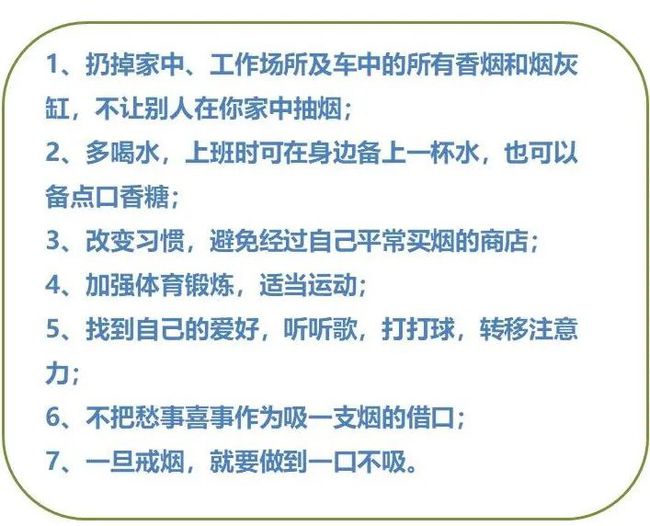
3.使用外部应用进行更精细的调色
如果你希望对照片进行更为精细的调色,微博自带的调色功能虽然方便,但功能稍显局限。此时你可以使用一些专业的调色软件,例如Snapseed、VSCO或Lightroom。这些应用允许你对照片的色彩、曝光、阴影、饱和度等进行精准调整,并且支持更多的滤镜选择。
Snapseed具有许多高级编辑功能,包括选择性调整、曲线调色等,帮助你对某些特定区域进行细致处理。而VSCO则以其独特的滤镜闻名,适合打造高质感的文艺风格照片。
无论你使用微博自带的调色工具,还是借助外部应用,调色的核心是根据照片所表达的情感和主题,灵活运用工具来强化视觉效果。
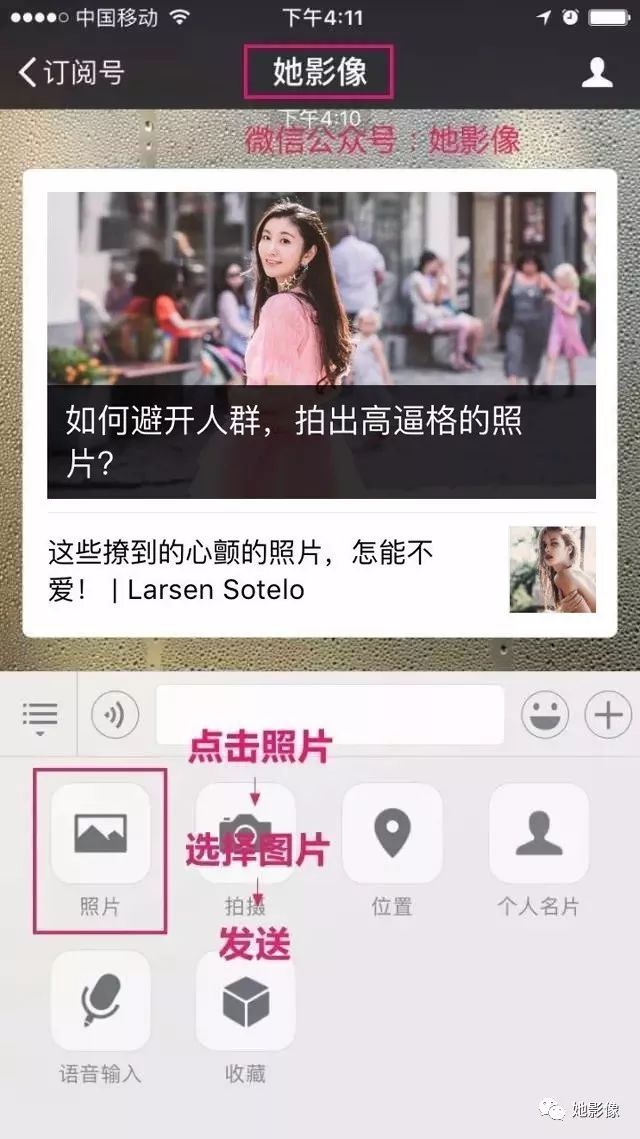
4.微博调色的风格趋势
如今,微博上的调色风格也出现了多样化的趋势。根据内容创作者的不同需求,微博上的照片大致可以分为以下几种调色风格:
INS风格:这种风格强调干净、自然的色调,常常通过降低饱和度和对比度,营造出简约的氛围。INS风格非常适合日常生活的分享和旅行照片,给人一种轻松舒适的感觉。
复古胶片风:近年来,复古风潮的回归让胶片感的调色风格大受欢迎。使用微调曝光、降低清晰度和添加暖色调等方式,能让照片有一种怀旧的味道,仿佛时光倒流。
清新日系风:这种风格主打亮度高、色彩清淡的照片调色,常常用于表现干净的日常生活,尤其适合拍摄美食、咖啡馆和自然风景等题材。
电影感调色:电影感风格通过提升照片的对比度、降低饱和度以及加入冷暖对比色,来塑造出大片般的氛围。这种调色方式常用于营造戏剧性和情感张力强烈的画面。
不同的调色风格传达不同的情感和信息,你可以根据照片的主题或个人喜好,选择最符合的调色风格。
5.调色时需要注意的几点
虽然调色能极大提升照片的视觉效果,但在操作时也有几个注意事项,以免过度修改让照片失去原本的美感:
保持自然感:调色的目的是为了增强照片的视觉吸引力,而不是让它看起来不真实。因此,避免过度调整饱和度、锐化或亮度。过分鲜艳的颜色反而可能让人感到不适。
谨慎使用滤镜:虽然滤镜能快速改变照片的色调,但过度依赖滤镜会让照片失去个性。每张照片的情况不同,滤镜的使用也需要灵活调整,选择适合的滤镜或自己微调滤镜的强度。
注意细节:在调色时,往往我们会忽视照片的局部细节。例如,高亮部分过度曝光或者阴影部分丢失细节。这些细节处理得当,才能让照片更加精致和耐看。
6.通过调色打造独特的个人风格
调色不仅仅是修饰照片的工具,它还是帮助你在微博上打造个人品牌的关键。在微博上,许多大V博主都有自己独特的调色风格,比如简约的日系风、电影感十足的大片风格等。通过坚持使用某一特定风格的调色,你的粉丝会慢慢形成对你个人风格的认知,进一步增加你的辨识度。
无论你是追求温馨的生活记录,还是想要展示专业的摄影作品,学会调色都是提升微博视觉内容质量的关键一步。掌握这些技巧,让你轻松打造属于自己的微博调色风格,吸引更多的粉丝关注!
通过本文的介绍,相信你已经掌握了如何在微博上进行调色。记住,调色是一个循序渐进的过程,多尝试、多练习,你也能成为微博调色的高手!
